winxp系统笔记本远程桌面无法全屏的处理技巧
winxp系统笔记本远程桌面无法全屏的处理技巧
作者:佚名 来源:雨林木风系统 2023-01-22 22:53:18
凭借良好的兼容性,winxp系统被广泛使用;在应用过程中,你可能会碰到winxp系统笔记本远程桌面无法全屏的问题,有什么好的办法去解决winxp系统笔记本远程桌面无法全屏的问题该怎么处理?虽然解决方法很简单,但是大部分用户不清楚winxp系统笔记本远程桌面无法全屏的操作方法非常简单,只需要1、鼠标点击winxp系统电脑桌面左下角的“开始”菜单,选择“运行”选项; 2、在打开的运行对话框中输入“mstsc”字符命令,按确定键;就可以搞定了。下面小编就给用户们分享一下winxp系统笔记本远程桌面无法全屏的问题处理解决。这一次教程中,小编会把具体的详细的步骤告诉大家。
方法如下:
1、鼠标点击winxp系统电脑桌面左下角的“开始”菜单,选择“运行”选项;
2、在打开的运行对话框中输入“mstsc”字符命令,按确定键;
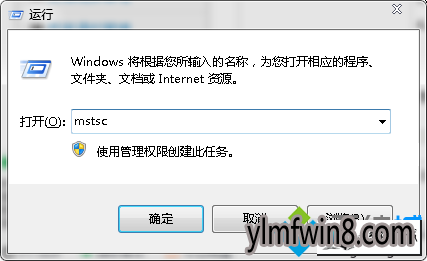
3、在打开的“远程桌面连接”界面中,单击下方的“显示选项”;
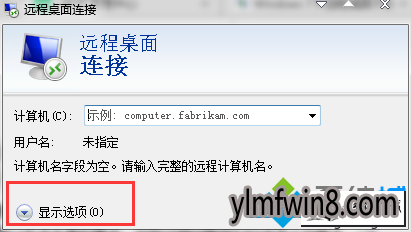
4、在打开的页面中切换到“显示”标签,把滑动按钮滑动到最右边即全屏;
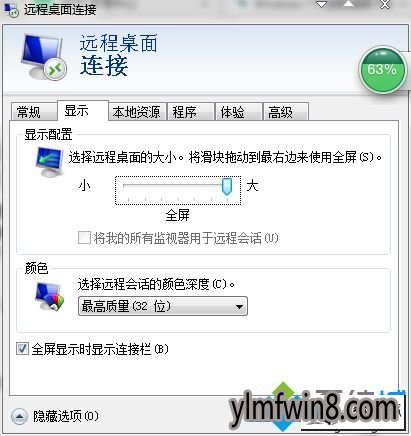
5、按确定键即可!
通过以上步骤的设置,笔记本winxp系统远程桌面无法全屏的问题就能够得到顺利的解决,有遇到上述问题的用户不妨学习下本教程,相信能够帮助到大家!
至此,关于winxp系统笔记本远程桌面无法全屏的处理技巧就介绍到这里了,还有此类问题的用户们快来解决一下吧。
相关阅读
- 热门手游
- 最新手游
- 本类周排行
- 本类总排行
- 1winxp系统电脑使用爱奇艺vip会员播放出现错误504的恢复方法
- 2winxp系统hdmi连接电视无信号的解决技巧
- 3winxp系统制作u启动盘出现“引导扇区未知”提示的设置办法
- 4winxp系统更新程序之后总是提示重启的处理教程
- 5winxp系统u盘安装显示file not found的还原步骤
- 6winxp系统安装.nET framework 4.0失败的教程
- 7winxp系统开机弹出amd quick stream已停止工作的详细步骤
- 8winxp系统cmd中telnet提示不是外部或内部命令的恢复步骤
- 9winxp系统总是自动删除桌面快捷方式的恢复办法
- 10winxp系统打不开LoL提示“HostRecvwindow.exe损坏的图像”的修复步骤




